Affichage des certificats de test
Une fois le certificat créé et une copie placée dans le magasin de certificats, le composant logiciel enfichable Microsoft Management Console (MMC) Certificats peut être utilisé pour l’afficher. Procédez comme suit pour afficher un certificat via le composant logiciel enfichable Certificats MMC :
Cliquez sur Démarrer , puis sur Démarrer la recherche.
Pour démarrer le composant logiciel enfichable Certificats, tapez Certmgr.msc et appuyez sur la touche Entrée.
Dans le volet gauche du composant logiciel enfichable Certificats, développez le dossier magasin de certificats PrivateCertStore, puis double-cliquez sur Certificats.
La capture d’écran suivante montre l’affichage du composant logiciel enfichable Certificats du dossier magasin de certificats PrivateCertStore .
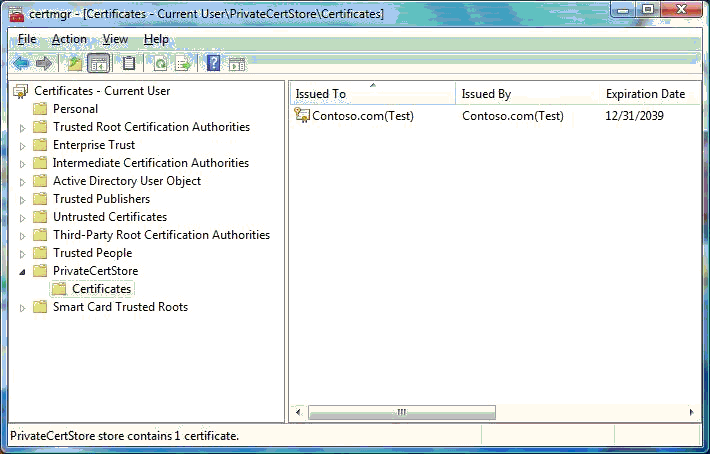
Pour afficher les détails du certificat Contoso.com(Test), double-cliquez sur le certificat dans le volet droit. La capture d’écran suivante montre les détails du certificat.
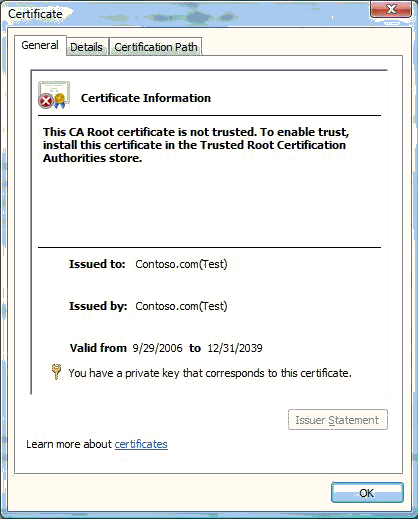
Notez que la boîte de dialogue Certificat indique : « Ce certificat racine d’autorité de certification n’est pas approuvé. Pour activer l’approbation, installez ce certificat dans le magasin Autorités de certification racines de confiance. » Il s’agit du comportement attendu. Impossible de vérifier le certificat, car Windows n’approuve pas l’autorité émettrice, « Contoso.com(Test) » par défaut.